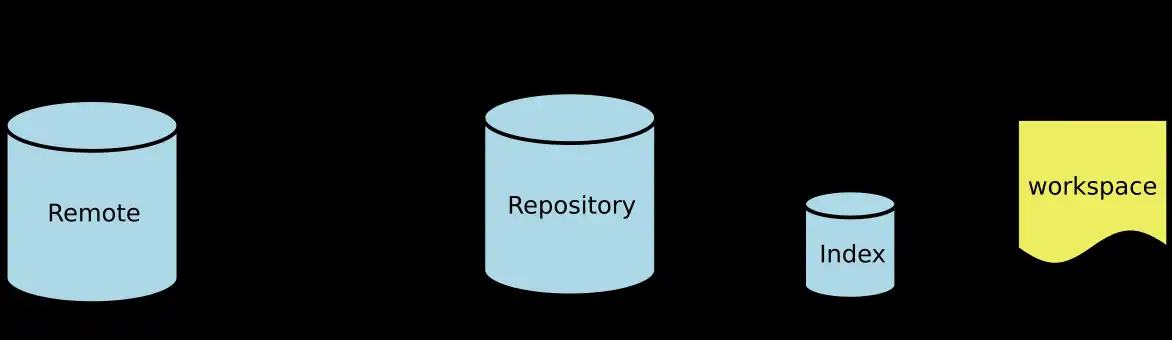一直以来我都觉得 GitHub 是一个对于程序员来说极为有助的一个平台。最近在学校老是在编程,我把代码都放在了 GitHub 上,Git 作为一个分布式版本控制软件,就成为了我的电脑和 GitHub 之间的桥梁。十分惭愧,我对 Git 和 GitHub 的使用还只会基本的操作,今天我就来讲一下这些基本操作。
Git 简介
引用自维基百科-git 词条:
git(/ɡɪt/)是一个分布式版本控制软件,最初由林纳斯·托瓦兹(Linus Torvalds)创作,于 2005 年以 GPL 发布。最初目的是为更好地管理 Linux 内核开发而设计。应注意的是,这与 GNU Interactive Tools(一个类似 Norton Commander 界面的文件管理器)有所不同。
git 最初的开发动力来自于 BitKeeper 和 Monotone。git 最初只是作为一个可以被其他前端(比如 Cogito 或 Stgit)包装的后端而开发的,但后来 git 内核已经成熟到可以独立地用作版本控制。很多著名的软件都使用 git 进行版本控制,其中包括 Linux 内核、X.Org 服务器和 OLPC 内核等项目的开发流程。
Git 下载地址
https://git-scm.com/download
前期准备
-
既然我们的标题说了是要配合 GitHub 使用的,那么在 GitHub 上建一个库是有必要的。具体的建库过程在这里就不细说了,相信大家不会在这里被难住。
-
我们要通过 Git 和 GitHub 进行交互需要使用 ssh,我们需要在自己的电脑上生成 ssh-key 公钥,然后在 GitHub 上授权使用。
- 在任意文件夹中,右键点击使用 Git Bash,弹出命令行窗口。
- 输入
ssh-keygen -t rsa -C "你的GitHub账户邮箱",回车。
- 接下来让你给密钥文件取名,可以直接回车跳过。
- 然后让你输入访问时的密码,直接回车跳过即可。
- 这样将会在当前文件夹生成文件或者
C:\Users\你的用户名\.ssh路径下,如果在当前路径,请复制到后者。
- 打开生成的
id_rsa.pub文件,里面就是你的公钥。
- 复制文件内容,打开 GitHub,点击
setting。
- 在
Personal setting中选择SSH and GPG keys菜单。
- 选择
New SSH keys,添加 SSH 记录。Title 可以随便取,在 Key 框里将刚刚复制的文件内容复制进去。然后选择Add SSH key。
- 在刚刚的命令窗口中输入
ssh -T git@github.com,中间有任何提醒,通过就好。等到窗口出现Hi ***! You've successfully authenticated...字样,说明已经成功。
-
接下来我们就要把我们创建的库复制到本地。
- 打开到你的目标文件夹,右键点击使用 Git Bash。
- 输入
git clone git@github.com:ZvonimirSun/test.git命令(clone后的库地址要换成你自己的)。
- 至此基本完成任务。
Git 常用命令
![]()
新建代码库
1
2
3
4
5
6
7
8
| # 在当前目录新建一个Git代码库
$ git init
# 新建一个目录,将其初始化为Git代码库
$ git init [project-name]
# 下载一个项目和它的整个代码历史
$ git clone [url]
|
配置
Git 的设置文件为.gitconfig,它可以在用户主目录下(全局配置),也可以在项目目录下(项目配置)。
1
2
3
4
5
6
7
8
9
| # 显示当前的Git配置
$ git config --list
# 编辑Git配置文件
$ git config -e [--global]
# 设置提交代码时的用户信息
$ git config [--global] user.name "[name]"
$ git config [--global] user.email "[email address]"
|
增加/删除文件
1
2
3
4
5
6
7
8
9
10
11
12
13
14
15
16
17
18
19
20
21
| # 添加指定文件到暂存区
$ git add [file1] [file2] ...
# 添加指定目录到暂存区,包括子目录
$ git add [dir]
# 添加当前目录的所有文件到暂存区
$ git add .
# 添加每个变化前,都会要求确认
# 对于同一个文件的多处变化,可以实现分次提交
$ git add -p
# 删除工作区文件,并且将这次删除放入暂存区
$ git rm [file1] [file2] ...
# 停止追踪指定文件,但该文件会保留在工作区
$ git rm --cached [file]
# 改名文件,并且将这个改名放入暂存区
$ git mv [file-original] [file-renamed]
|
代码提交
1
2
3
4
5
6
7
8
9
10
11
12
13
14
15
16
17
18
| # 提交暂存区到仓库区
$ git commit -m [message]
# 提交暂存区的指定文件到仓库区
$ git commit [file1] [file2] ... -m [message]
# 提交工作区自上次commit之后的变化,直接到仓库区
$ git commit -a
# 提交时显示所有diff信息
$ git commit -v
# 使用一次新的commit,替代上一次提交
# 如果代码没有任何新变化,则用来改写上一次commit的提交信息
$ git commit --amend -m [message]
# 重做上一次commit,并包括指定文件的新变化
$ git commit --amend [file1] [file2] ...
|
分支
1
2
3
4
5
6
7
8
9
10
11
12
13
14
15
16
17
18
19
20
21
22
23
24
25
26
27
28
29
30
31
32
33
34
35
36
37
38
39
40
41
42
| # 列出所有本地分支
$ git branch
# 列出所有远程分支
$ git branch -r
# 列出所有本地分支和远程分支
$ git branch -a
# 新建一个分支,但依然停留在当前分支
$ git branch [branch-name]
# 新建一个分支,并切换到该分支
$ git checkout -b [branch]
# 新建一个分支,指向指定commit
$ git branch [branch] [commit]
# 新建一个分支,与指定的远程分支建立追踪关系
$ git branch --track [branch] [remote-branch]
# 切换到指定分支,并更新工作区
$ git checkout [branch-name]
# 切换到上一个分支
$ git checkout -
# 建立追踪关系,在现有分支与指定的远程分支之间
$ git branch --set-upstream [branch] [remote-branch]
# 合并指定分支到当前分支
$ git merge [branch]
# 选择一个commit,合并进当前分支
$ git cherry-pick [commit]
# 删除分支
$ git branch -d [branch-name]
# 删除远程分支
$ git push origin --delete [branch-name]
$ git branch -dr [remote/branch]
|
标签
1
2
3
4
5
6
7
8
9
10
11
12
13
14
15
16
17
18
19
20
21
22
23
24
25
26
| # 列出所有tag
$ git tag
# 新建一个tag在当前commit
$ git tag [tag]
# 新建一个tag在指定commit
$ git tag [tag] [commit]
# 删除本地tag
$ git tag -d [tag]
# 删除远程tag
$ git push origin :refs/tags/[tagName]
# 查看tag信息
$ git show [tag]
# 提交指定tag
$ git push [remote] [tag]
# 提交所有tag
$ git push [remote] --tags
# 新建一个分支,指向某个tag
$ git checkout -b [branch] [tag]
|
查看信息
1
2
3
4
5
6
7
8
9
10
11
12
13
14
15
16
17
18
19
20
21
22
23
24
25
26
27
28
29
30
31
32
33
34
35
36
37
38
39
40
41
42
43
44
45
46
47
48
49
50
51
52
53
54
55
56
57
58
59
60
| # 显示有变更的文件
$ git status
# 显示当前分支的版本历史
$ git log
# 显示commit历史,以及每次commit发生变更的文件
$ git log --stat
# 搜索提交历史,根据关键词
$ git log -S [keyword]
# 显示某个commit之后的所有变动,每个commit占据一行
$ git log [tag] HEAD --pretty=format:%s
# 显示某个commit之后的所有变动,其"提交说明"必须符合搜索条件
$ git log [tag] HEAD --grep feature
# 显示某个文件的版本历史,包括文件改名
$ git log --follow [file]
$ git whatchanged [file]
# 显示指定文件相关的每一次diff
$ git log -p [file]
# 显示过去5次提交
$ git log -5 --pretty --oneline
# 显示所有提交过的用户,按提交次数排序
$ git shortlog -sn
# 显示指定文件是什么人在什么时间修改过
$ git blame [file]
# 显示暂存区和工作区的差异
$ git diff
# 显示暂存区和上一个commit的差异
$ git diff --cached [file]
# 显示工作区与当前分支最新commit之间的差异
$ git diff HEAD
# 显示两次提交之间的差异
$ git diff [first-branch]...[second-branch]
# 显示今天你写了多少行代码
$ git diff --shortstat "@{0 day ago}"
# 显示某次提交的元数据和内容变化
$ git show [commit]
# 显示某次提交发生变化的文件
$ git show --name-only [commit]
# 显示某次提交时,某个文件的内容
$ git show [commit]:[filename]
# 显示当前分支的最近几次提交
$ git reflog
|
远程同步
1
2
3
4
5
6
7
8
9
10
11
12
13
14
15
16
17
18
19
20
21
22
23
24
| # 下载远程仓库的所有变动
$ git fetch [remote]
# 显示所有远程仓库
$ git remote -v
# 显示某个远程仓库的信息
$ git remote show [remote]
# 增加一个新的远程仓库,并命名
$ git remote add [shortname] [url]
# 取回远程仓库的变化,并与本地分支合并
$ git pull [remote] [branch]
# 上传本地指定分支到远程仓库
$ git push [remote] [branch]
# 强行推送当前分支到远程仓库,即使有冲突
$ git push [remote] --force
# 推送所有分支到远程仓库
$ git push [remote] --all
|
撤销
1
2
3
4
5
6
7
8
9
10
11
12
13
14
15
16
17
18
19
20
21
22
23
24
25
26
27
28
29
30
31
| # 恢复暂存区的指定文件到工作区
$ git checkout [file]
# 恢复某个commit的指定文件到暂存区和工作区
$ git checkout [commit] [file]
# 恢复暂存区的所有文件到工作区
$ git checkout .
# 重置暂存区的指定文件,与上一次commit保持一致,但工作区不变
$ git reset [file]
# 重置暂存区与工作区,与上一次commit保持一致
$ git reset --hard
# 重置当前分支的指针为指定commit,同时重置暂存区,但工作区不变
$ git reset [commit]
# 重置当前分支的HEAD为指定commit,同时重置暂存区和工作区,与指定commit一致
$ git reset --hard [commit]
# 重置当前HEAD为指定commit,但保持暂存区和工作区不变
$ git reset --keep [commit]
# 新建一个commit,用来撤销指定commit
# 后者的所有变化都将被前者抵消,并且应用到当前分支
$ git revert [commit]
# 暂时将未提交的变化移除,稍后再移入
$ git stash
$ git stash pop
|
其他
1
2
| # 生成一个可供发布的压缩包
$ git archive
|
参考链接
基于 github 的 git 使用方法 > 常用 Git 命令清单